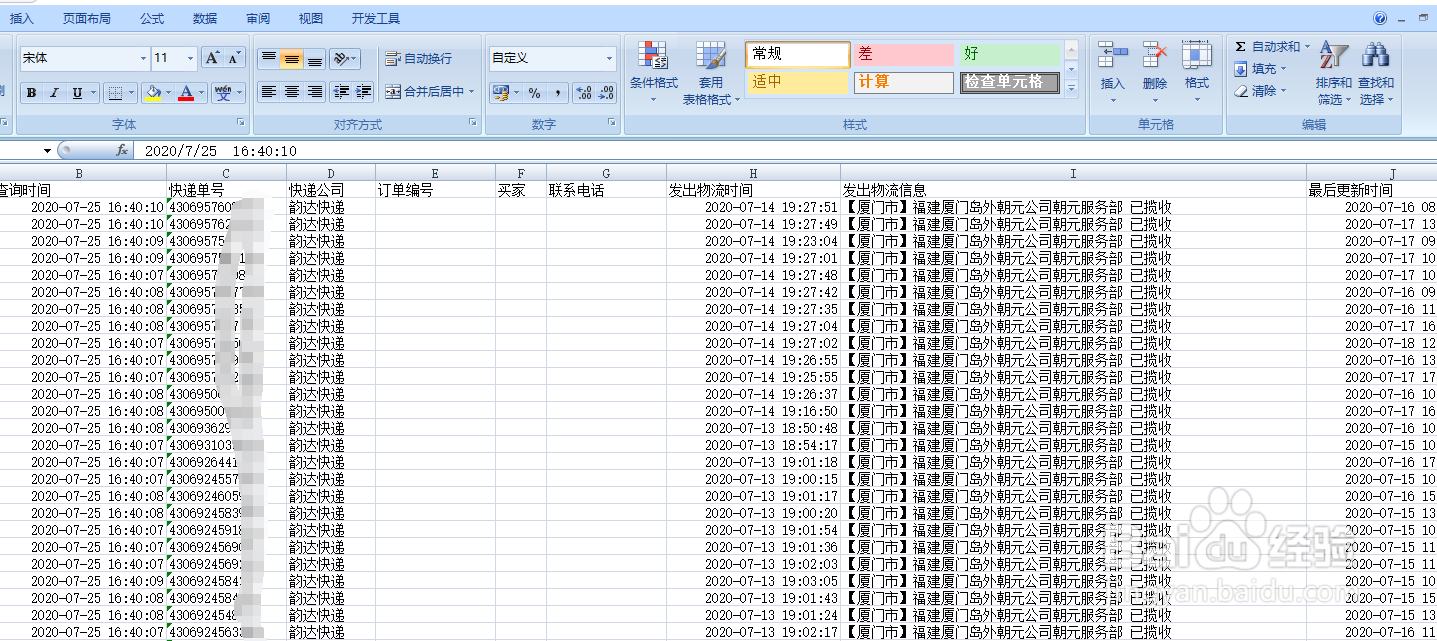1、运行快递批量查询高手
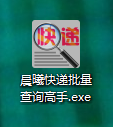
2、登录后,选择软件左上角的“添加单号”功能
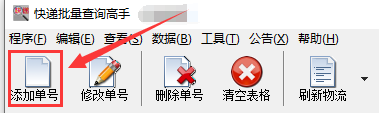
3、将要查询的单号复制粘贴到弹出来的对话框中,一行一个单号

4、快递公司选择“韵达快递”,点击“保存”

5、保存好后,将自动回到主界面,软件开始查询物流

6、查询好所有物流后,双击任一单号,都可得到更详细的物流信息

7、点击上方的“导出表格”,选择“当前所有主表记录”如图所示
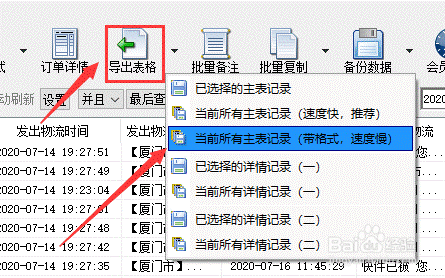
8、这样就生成一份EXCEL表格啦
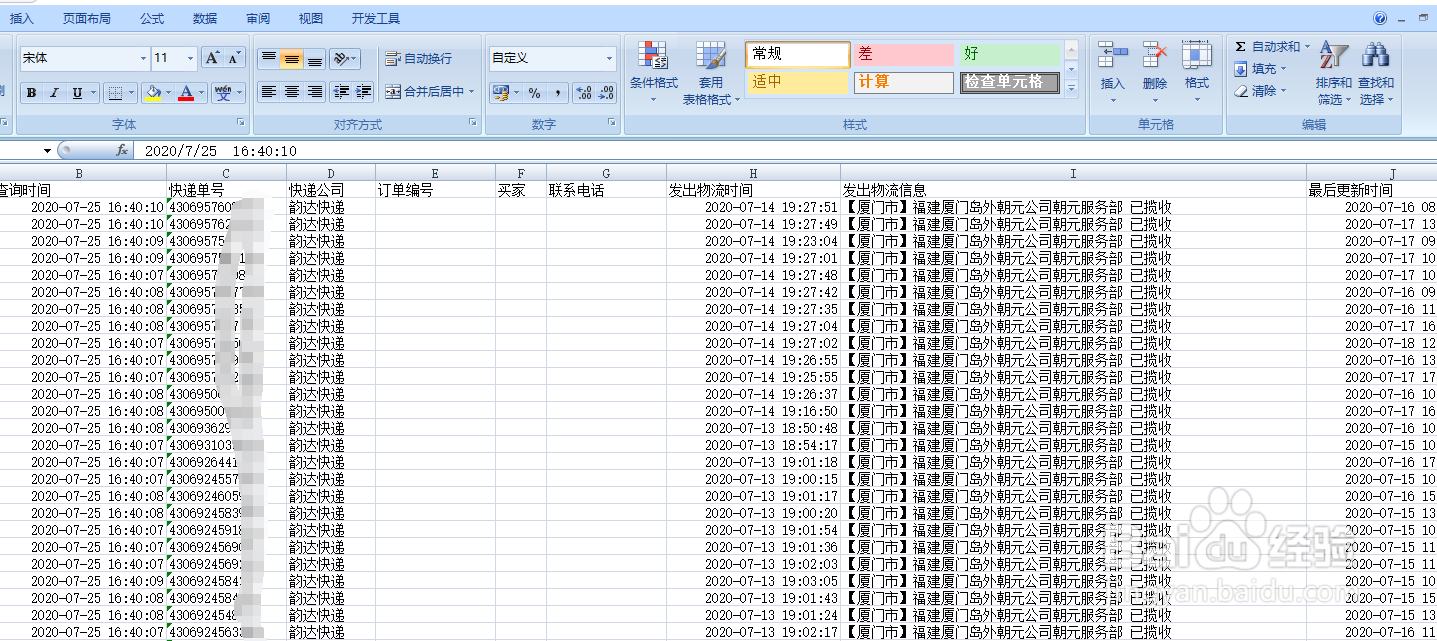
时间:2024-10-23 23:06:42
1、运行快递批量查询高手
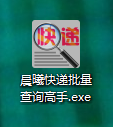
2、登录后,选择软件左上角的“添加单号”功能
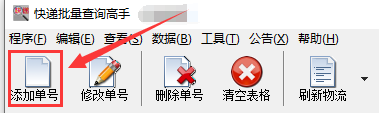
3、将要查询的单号复制粘贴到弹出来的对话框中,一行一个单号

4、快递公司选择“韵达快递”,点击“保存”

5、保存好后,将自动回到主界面,软件开始查询物流

6、查询好所有物流后,双击任一单号,都可得到更详细的物流信息

7、点击上方的“导出表格”,选择“当前所有主表记录”如图所示
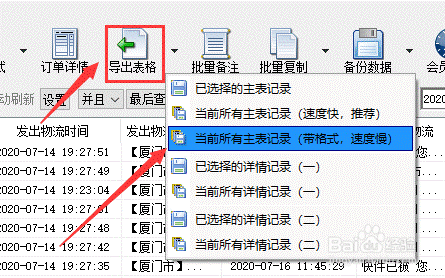
8、这样就生成一份EXCEL表格啦